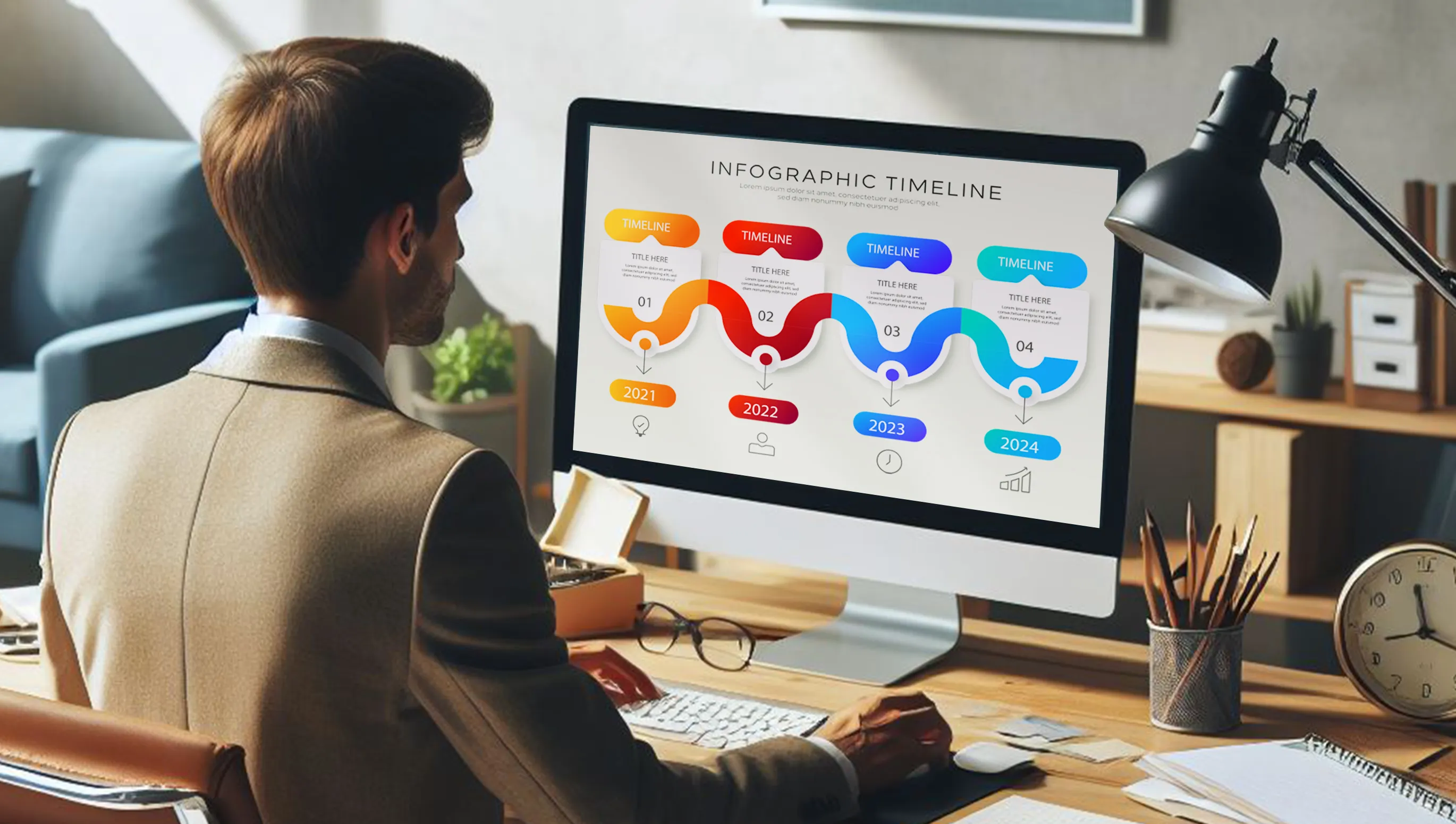V programoch PowerPoint, Adobe InDesign a iných sa vytvárajú časové osi na vizualizáciu časových údajov a udalostí. Jedným z najdôležitejších oblastí využitia časových osí sú prezentácie, dokumenty a obchodná komunikácia. Takmer všetky spoločnosti používajú časové osi na prezentovanie informácií a nadchýnenie svojich divákov.
Podstata úspechu ... tvrdá práca, odhodlanosť, dobré plánovanie a vytrvalosť.
Mia Hamm
Obsah
Dôležitosť časového pásma pre prezentácie
Aby ste nenaplňovali slajdy textom a detailne popisovali každý krok alebo udalosť, môžete použiť časovú os na kompaktné zobrazenie postupu udalostí alebo zmien v priebehu času. Informácie môžu byť vizuálne získané, čo prezentáciu zrozumiteľnejšou a zaujímavejšou.
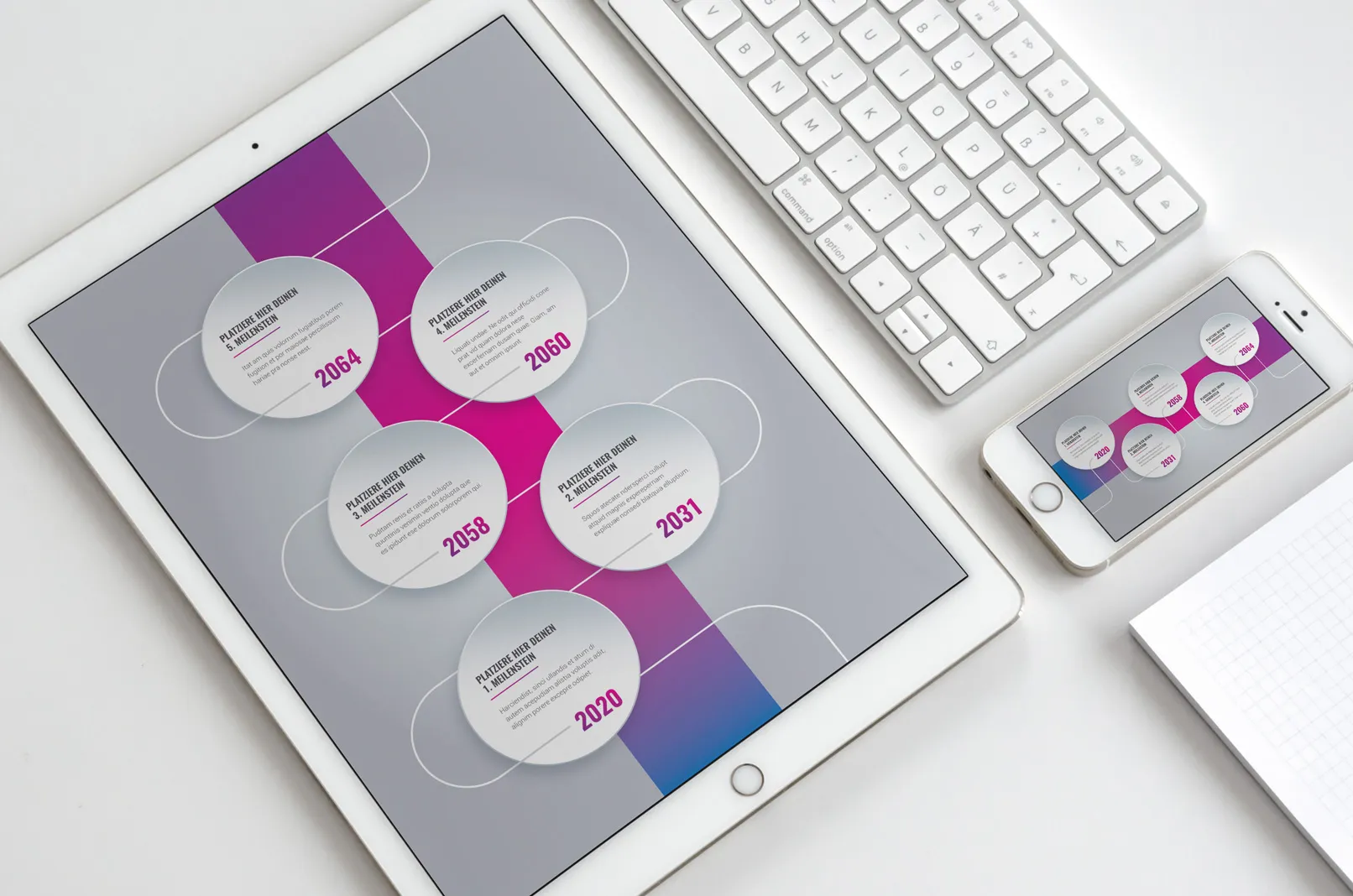
Používanie časových osí v prezentáciách pomáha divákom lepšie porozumieť chronológii udalostí a ich postupu. Diváci môžu vizuálne odhadnúť dôležité okamihy a dynamiku procesov namiesto čítania veľa textu, čo prispieva k lepšiemu pochopeniu informácií a zlepšuje celkový dojem z prezentácie.
Dobrým príkladom sú Marvel Studios, ktoré často integrujú časovú os do svojich prezentácií na lepšie ilustrovanie svojho príspevku k filmovému priemyslu. Používajú časové osi na predstavenie plánov ohľadom zverejňovania svojich filmov a produkcii a na zobrazenie vývoja svojho filmového vesmíru. Takto diváci a investori môžu lepšie sledovať plán a chronológiu zverejňovania projektov, čo zlepšuje komunikáciu medzi štúdiom a verejnosťou.

Akým softvérom možno vytvoriť časovú os?
Existuje mnoho možností vytvorenia časovej osi v rôznych programoch.
- Microsoft Excel
- Microsoft Word
- Google Sheets
- Adobe Illustrator
- Adobe Photoshop
- Adobe InDesign
- Canva
- Lucidchart
- Timeline JS
Časovú os môžete vytvoriť od základov v Powerpointe. Takmer každý má na svojom počítači skoro každý z nás pracuje s MS Office od školy.
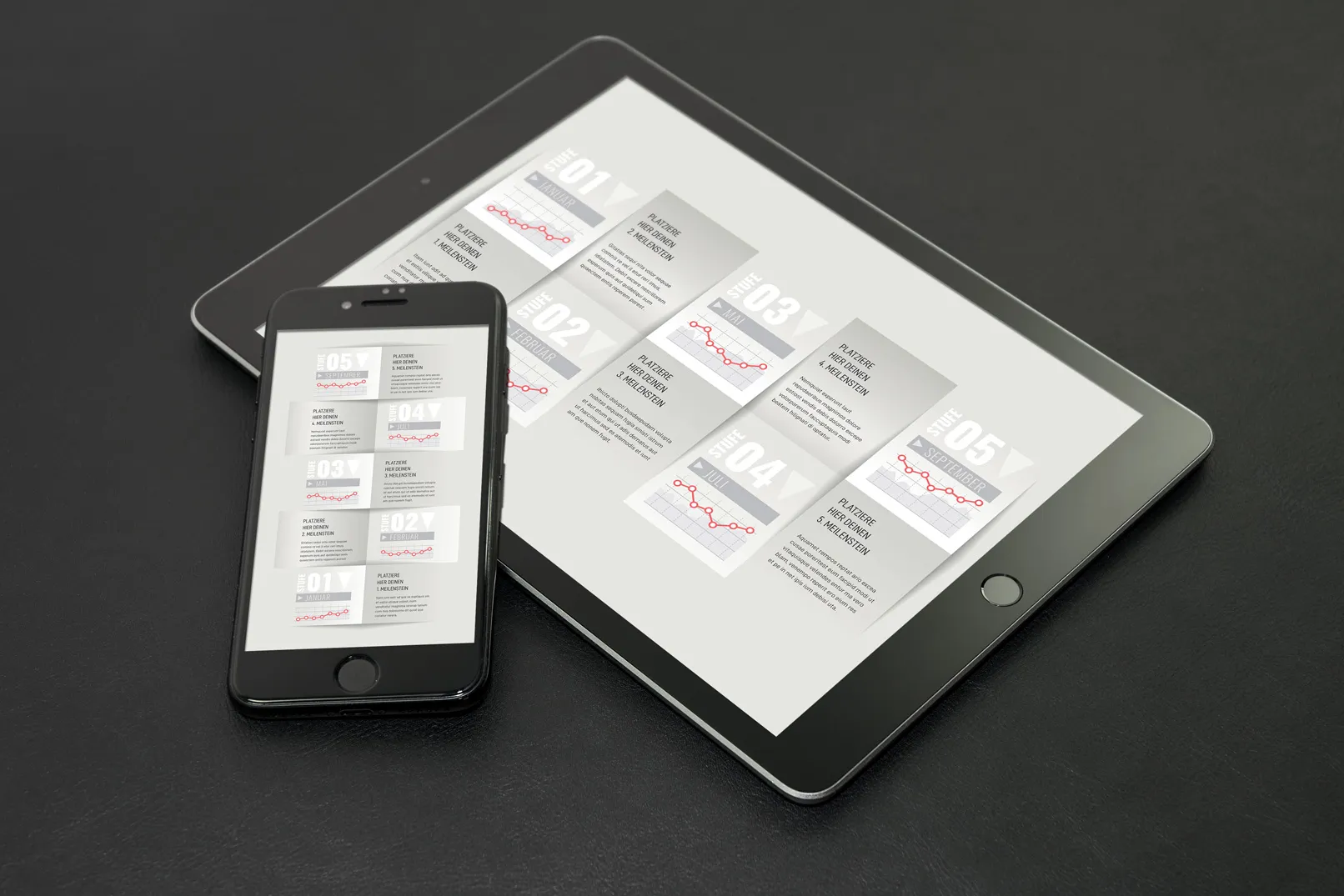
Výhody použitia PowerPointu pri tvorbe časovej osi.
PowerPoint sa často používa na vizualizáciu údajov prostredníctvom časových osí. Tu sú niektoré výhody použitia PowerPointu pri tvorbe časových osí.
- Jednoduché používateľské rozhranie: PowerPoint ponúka jednoduché používateľské rozhranie, ktoré je prístupné pre používateľov s rôznymi schopnosťami. Tvorba časovej osi je jednoduchý a nekomplikovaný proces.
- Grafické nástroje: Program ponúka širokú ponuku grafických nástrojov na tvorbu štýlových a praktických časových osí. Používateľ môže jednoducho pridávať dizajnové prvky, meniť ich veľkosť a preusporiadavať ich, aby dosiahol požadovaný vizuálny efekt.
- Animácie a interaktivita: PowerPoint disponuje animačnými nástrojmi, ktoré robia časovú os dynamickou a zaujímavou pre diváka. Animačné prechody a efekty zdôrazňujú najdôležitejšie okamihy a udalosti na časovej osi.
- Prispôsobené šablóny: PowerPoint disponuje veľkou knižnicou preddefinovaných šablón, vrátane preddefinovaných dizajnov pre tvorbu časovej osi. Rôzne možnosti dizajnu šetria čas a zjednodušujú vytvorenie časovej osi.
- Export a zverejnenie: PowerPoint exportuje časové osi jednoducho do rôznych formátov ako obrázky, PDF a video. Uľahčuje to používanie a výmenu s inými používateľmi.
PowerPoint je jedným z najlepších programov na tvorbu infografík, pretože je jednoduchý na použitie, flexibilný a bohatý na funkcie.
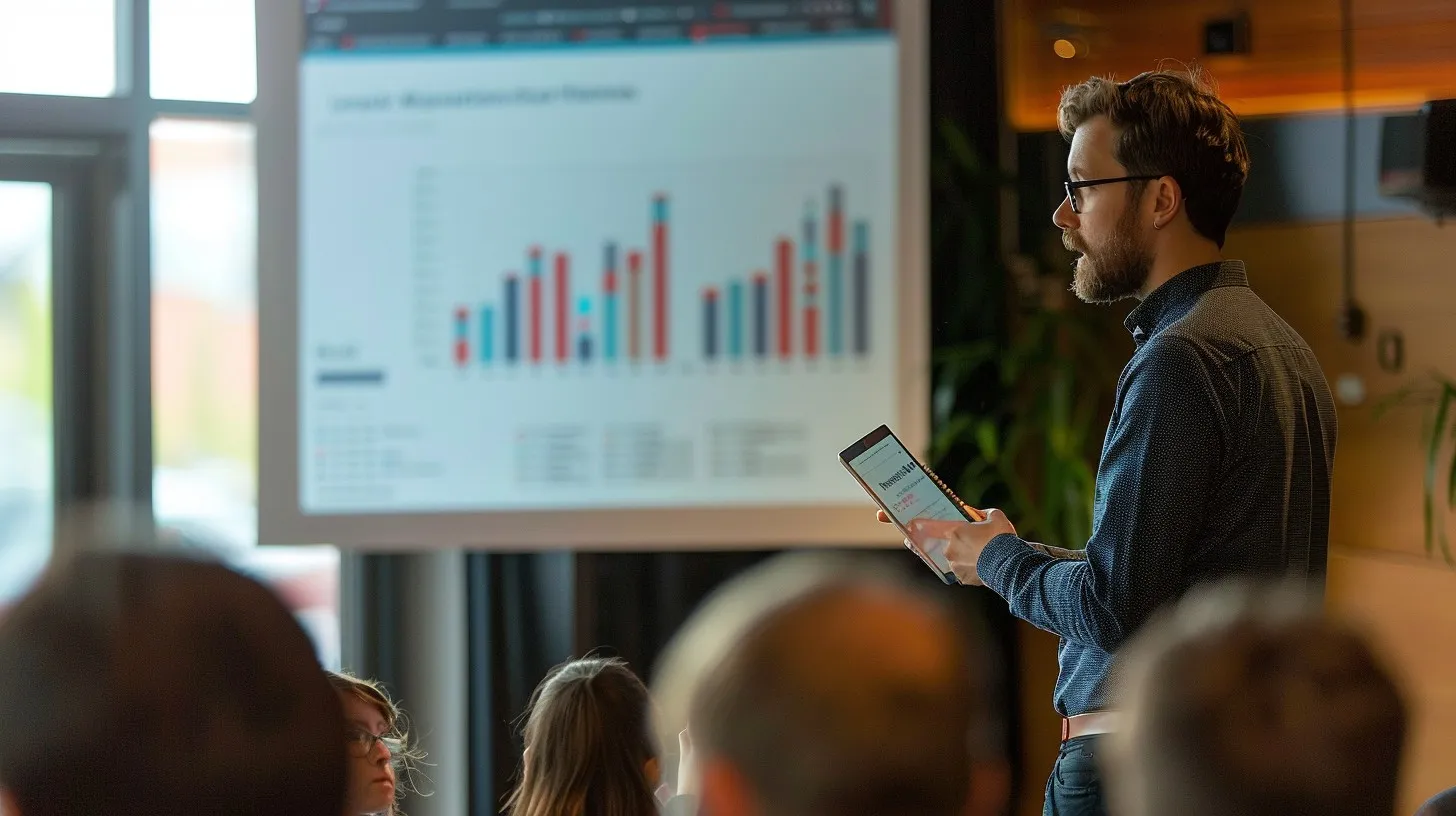
Variácie časovej osi
Históricka časová os
- Zobrazuje pokračujúce zobrazenie historických udalostí v chronologickom poradí.
- Visualizácia biografií slávnych osobností, historických období, vývoja technológií alebo iných dôležitých momentov dejín.
- Pre vyučovanie histórie, historický výskum, múzeá a prezentácie.
Časová os pre plánovanie
- Používajte ju na vytváranie plánov projektov, identifikáciu kľúčových bodov a splnenie úloh.
- Zlepšuje plánovanie a riadenie projektov poskytnutím prehľadu o pokroku úloh a termínoch dokončenia.
- Často sa používa v oblasti obchodu, manažmentu, stavebníctva a iných odvetviach.
Časové plány pre produkciu
- Sleduje priebeh výroby, vytvára procesy a kontroluje termíny úloh.
- Zrýchľuje správu výrobných zdrojov, optimalizuje prácu a zvyšuje produktivitu.
- Tieto plány sa vytvárajú v odvetviach ako je výroba, logistika, skladovanie a iné.
Plány sú len zoskupením zámerov. Okrem toho, že budú okamžite realizované do konkrétnych akcií na dosiahnutie tvojich cieľov. Ale je dôležité si uvedomiť, že každá minúta, ktorú venovať plánovaniu, šetrí veľké množstvo času a peňazí
Dmitri Breitenbicher
Vzdelávací časový rad
- Poskytuje študentom lepšie porozumenie časovej postupnosti udalostí a zlepšuje pamäť.
- Používané v učebniciach, prezentáciách učiteľov, dejepise, zemepise, biológii a iných predmetoch.
Časový rad pre plánovanie udalostí:
- Zlepšuje vypracovávanie plánov udalostí a plánovanie dôležitých termínov.
- Pomáha organizátorom udalostí s plánovaním a koordináciou plánov udalostí.
- Nachádza svoje miesto pri organizácii konferencií, seminárov, festivalov, výstav, svadieb a iných udalostí.
Návod na vytvorenie časovej osi v PowerPointe
Jednoduchý postup na vytvorenie časovej osi vyzerá nasledovne:
- Vyberte rozloženie: Otvorte PowerPoint a vyberte rozloženie slajdu pre časovú os. Prázdny slajd alebo slajd s rozložením „Názov a obsah“.
- Pridajte časové pečiatky: Pridajte tvary alebo textové bloky na označenie časových intervalov na časovej osi. Použite čiary, šípky alebo štvorce na vytvorenie časových pečiatok.
- Vložte udalosti: Môžete vložiť obrázky, text alebo tvary do časovej osi na označenie udalostí alebo dôležitých momentov v čase. Môžete použiť označenia alebo šípky.
- Pripravte prvky: Zmeňte farbu, veľkosť a písmo textu. Zvýraznite dôležité udalosti alebo intervaly farbou liniek alebo hrúbkou.
- Pridajte ďalšie prvky: Pridajte popisky s časovými pečiatkami, ďalšie informácie o udalostiach alebo grafické prvky na zlepšenie vizuálneho zážitku.
- Skontrolujte a animujte: Skontrolujte, či je časová os čitateľná a zrozumiteľná. Môžete pridať animáciu objektov pri prechádzaní slajdov. Keď budete hotoví, uložte prezentáciu.
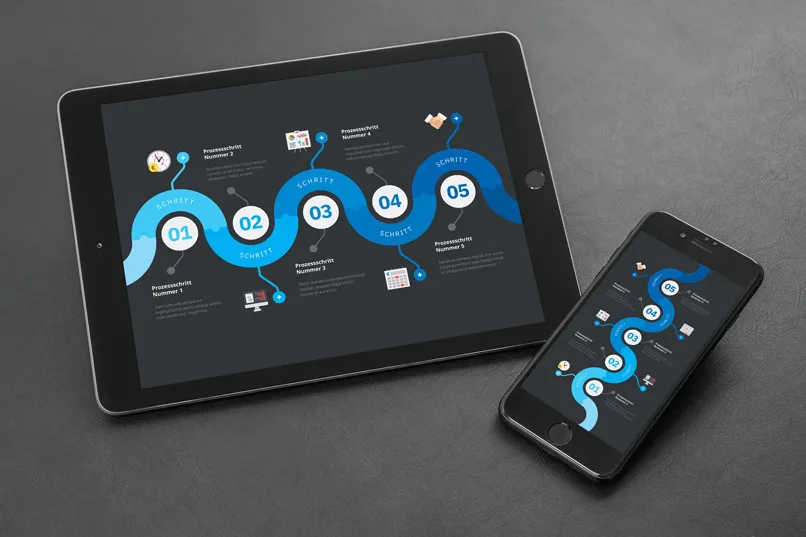
PowerPoint môže pomôcť vizualizovať údaje v prezentácii. Tu je niekoľko tipov, ako zlepšiť zobrazovanie:
- Použite rôzne farby: Pri vytváraní časovej osi je dôležité použiť rôzne farby pre rôzne časové úseky alebo udalosti. Tým sa vizuálne zdôrazňujú kľúčové momenty alebo míľníky na časovej osi a pomáhajú publiku lepšie porozumieť informáciám.
- Umiestnenie textu: Text na časovej osi by mal byť jasný a dobre čitateľný. Umiestnite nadpisy a časové označenia tak, aby sa neprekliapali a boli dobre viditeľné. Nemusíte používať rovnaké veľkosti písma pre všetky texty.
- Použitie grafických prvkov: Na optické vylepšenie časovej osi v PowerPointe môžete pridať grafické prvky ako šípky, symboly alebo obrázky na označenie dôležitých momentov a udalostí. Avšak časovú os nepreťažujte príliš mnohými grafickými prvkami, aby ste neodvádzali pozornosť od hlavných informácií.
Kúpte pripravené šablóny časových osí na stránke Tutkit.com
Nákup pripravených šablón časových osí na stránke Tutkit.com je skvelým riešením pre všetkých, ktorí si vážia svoj čas a chcú dosiahnuť vysokokvalitné výsledky bez ďalších námah. Keď kúpite pripravenú šablonu, môžete si byť istí, že je profesionálne navrhnutá a prvky sú správne usporiadané. Bez ohľadu na to, akí máte skúsenosti, vytvoriť dizajn od základov môže byť dlhý a časovo náročný proces. Tutkit.com má široký výber pripravených šablón časových osí, ktoré vyhovujú všetkým požiadavkám. Týmto spôsobom ušetríte čas a nervy tým, že si kúpite hotovú šablonu. Každá šablóna má zabudovaný videonávod, ktorý podrobne vysvetľuje postup práce a pomôže vám ho rýchlo a jednoducho zvládnuť.